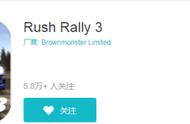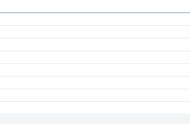嘿!亲爱的小伙伴们,我是你们的好朋友洁修哥,那个既能修理家电又能搞定数码问题的大叔。今天咱们要聊的是一个相当常见的烦恼——电脑突然不认得你的移动硬盘了,就像个失忆的老友一样让人抓狂。别担心,洁修哥这就来手把手教大家解决这个问题,保管让你们的移动硬盘“满血复活”,继续为生活和工作保驾护航!
Q: 电脑读取不了移动硬盘,这究竟是为啥?A: 嘿嘿,兄弟姐妹们,电脑读取不了移动硬盘的原因嘛,就好比说你家门锁有时候不听话,可能是钥匙不对(接口问题),也可能是锁芯堵住了(驱动问题),或者干脆就是门没电了(供电不足)。在硬盘这里,可能是数据线松动、USB接口损坏、驱动程序出状况、硬盘本身故障、文件系统不兼容等等。
第一步:“确认连接无误,电源充足”首先,检查一下移动硬盘的数据线是否插牢,两端接口是否有灰尘或变形。要是换了几个USB口还是不行,试试换个电脑看看,毕竟“不是一家人,不进一家门”的道理咱懂,也许只是当前电脑的USB接口“傲娇”了一下。同时确保电脑电源稳定,因为移动硬盘也需要足够的能量才能开机响应。
第二步:“重启设备,更新驱动”电脑界有个万能的解决方案,那就是“重启大法”。重启电脑和重新插入硬盘后,系统可能就突然醒悟过来,“哦,原来你在这里!”如果还不行,那就要考虑更新下USB控制器驱动,毕竟科技产品也要与时俱进,不能总用老版“剧本”。
第三步:“磁盘管理显神通,分配盘符”打开计算机管理里的磁盘管理,看看移动硬盘是否被识别但未分配盘符。如果有看到一个孤零零挂着“未知”标签的分区,给它分配个盘符,就像是给新邻居挂上门牌号,电脑就能顺利找到它了。
第四步:“格式化是无奈之举,谨慎操作”如果以上方法都试过还是无法识别,有可能是硬盘的文件系统出了岔子。这时候可以尝试右键格式化,但千万注意备份重要数据!格式化相当于给硬盘来一次彻底的“格式刷新”,不过这也意味着原有数据会丢失,所以请先做好心理准备和数据备份。
第五步:“硬件检测不可少,维修求助”最后,如果你已经排除了所有软件层面的问题,那么可能就是移动硬盘本身的硬件故障了。这种情况类似于硬盘内部零件“闹情绪”,需要专业工具进行检测修复。如果是这样,那只能寻找专业的硬盘维修服务,让他们帮你诊断并治疗这个“硬盘小病号”。
小贴士:“定期体检,防患未然”平时使用移动硬盘时,记得定期做磁盘检查与整理碎片,保持良好的使用习惯,避免长时间高温工作,以及妥善保管防止碰撞摔落。这些都是预防移动硬盘罢工的有效措施,好比定期给爱车保养,保证它随时都能开足马力。

总结来说,面对电脑读取不了移动硬盘的情况,我们要分清“软硬兼施”,从最简单的物理连接开始排查,逐步深入到系统设置乃至硬件检测。希望洁修哥这一波风趣又实用的操作指南,能帮助大家顺利解救那些“装睡”的移动硬盘,让它们重新发挥存储海量信息的价值,毕竟“硬盘有价,数据无价”啊!
下次再遇到类似问题,大可不必惊慌失措,跟着洁修哥的方法,大胆尝试,细心处理,你的移动硬盘一定能重返战场,再次成为你的数据仓库小能手。加油吧,朋友们,让我们一起为生活中的科技小难题把脉问诊,笑对挑战!
,